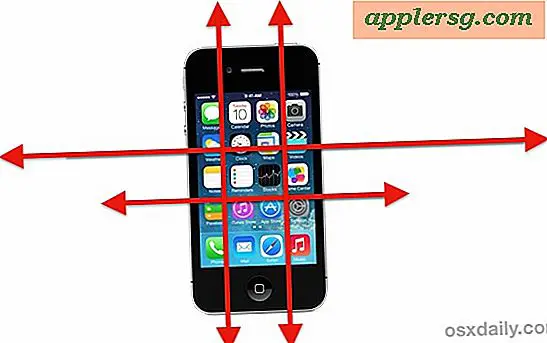Recupera spazio su disco su Mac eliminando periodicamente ~ / Download

Vedi quello screenshot? Questa è la cartella dei miei Mac con circa 26.18 GB e che chiede l'eliminazione. Sono un individuo piuttosto esperto, ma in qualche modo ho trascurato di eliminare periodicamente il contenuto di ~ / Downloads ed è cresciuto fino a includere oltre 7000 file e consumare il 10% del mio spazio su disco complessivo.
Ecco la parte peggiore di questo: la maggior parte di quello spazio è stata occupata da file musicali, inclusi brani che sono già stati aggiunti ad iTunes. In altre parole, ho avuto inutilmente due copie di tonnellate di musica. Ops. Questa è probabilmente una situazione a cui molti di voi possono fare riferimento con i file scaricati; forse sono dmg, pkg o file zip che sono già stati utilizzati o installati, o vecchi file di film che sono stati guardati, immagini che non sono più necessarie, o musica e altri file multimediali che non sono più necessari.
È possibile controllare facilmente la propria cartella Download, è nella cartella home dell'utente ed è accessibile tramite il Finder tramite la barra laterale, navigando nel file system o andando al menu "Vai" e scegliendo "Download" in questo modo:

Quindi basta scansionare il contenuto di ~ / Downloads / e chiedersi: questa roba è necessaria? Posso buttare via questa roba? Ordinalo in base alla dimensione del file nella visualizzazione Elenco per ridurre la posta indesiderata più grande:

Se non sei del tutto sicuro, puoi sempre eseguire il backup dei contenuti della cartella Download su un disco rigido esterno per fungere da copia per ogni evenienza, quindi rimuoverlo dal disco rigido del Mac per risparmiare spazio su disco primario. A tua scelta, usa la tua discrezione quando elimini i file, ma in generale, non c'è bisogno di confusione digitale quando non hai più bisogno di un file. Non sorprenderti se scopri che la cartella è enorme in una scansione di recupero dello spazio su disco con un'app come OmniDiskSweeper, che ti mostra dove va lo spazio e dove puoi concentrarti sulla rimozione dei file per recuperare nuovamente la capacità di quel disco.
La morale della storia qui è non dimenticare di controllare la tua cartella ~ / Downloads di volta in volta, cresce molto più di quanto ti aspetteresti. Se vuoi un modo super veloce per fare ciò e controllare la dimensione totale della cartella Download, questo suggerimento è fantastico: premi Command + Spacebar per accedere a Spotlight, digita "Downloads" quindi premi Command + i per visualizzare la finestra Ottieni informazioni. Questo ti mostrerà la dimensione occupata da Download, così come il numero totale di file nella directory.